Vuoi scattare foto nitidissime? Uno dei metodi migliori per creare immagini nitidissime è quello che chiamo La tecnica 20/20 . È un processo che combina la potenza di editing di Adobe Lightroom e Nik Efex per rendere più nitide le tue immagini.

Lotus Temple, Delhi:mettere in risalto la nitidezza delle foto architettoniche può davvero farle risaltare. © Pete De Marco
La nitidezza è sopravvalutata?
Il padrino della fotografia di strada, Henri Cartier-Bresson, una volta ha scherzato:"La nitidezza è un concetto borghese". È vero che la nitidezza non trasforma una brutta foto in una buona. In effetti, alcune delle più grandi fotografie del nostro tempo non sono così nitide. Un'immagine che evoca un'emozione conquisterà sempre un'immagine tecnicamente eccezionale ma priva di sentimento.
Nell'era digitale, tuttavia, la nitidezza è un altro strumento nel kit del fotografo che può trasformare un'immagine da buona a eccezionale. Hai mai visto una foto così nitida da farti sentire come se potessi raggiungere lo schermo? È quasi come se non fosse nemmeno una fotografia, ma una finestra su un altro mondo.

Bundi, India:fai attenzione a non affinare troppo le persone. © Pete De Marco
I consigli popolari su come ottenere immagini nitide di solito sono incentrati sull'acquisto di obiettivi costosi o sull'avere le impostazioni corrette nella fotocamera, come spiegato in questo articolo; Come acquisire immagini nitide. Sebbene questi due fattori abbiano un impatto importante sulla nitidezza complessiva dell'immagine, i migliori fotografi di oggi fanno un ulteriore passo avanti. Migliorano la nitidezza in post-elaborazione.
Affila usando la tecnica 20/20
Nella moderna camera oscura digitale, ci sono diversi modi in cui puoi aggiungere una quantità superiore di nitidezza alle tue immagini. Ti spiegherò uno dei metodi più semplici ed efficaci che puoi utilizzare per ottenere risultati incredibili. Ecco il mio flusso di lavoro della tecnica 20/20:

Burj Khalifa Reflection, Dubai:Nik Efex è una potente suite di fotoritocco che puoi scaricare gratuitamente. © Pete De Marco
Passaggio 1. Apri la tua immagine in LR
Importa la tua immagine in Adobe Lightroom (o nel software di editing di tua scelta). Apri il modulo di sviluppo e vai al pannello dei dettagli, quindi a nitidezza. Aumenta i cursori fino a un valore compreso tra 40 e 50. Questo è solo un numero generale per iniziare. Dovrai decidere cosa funziona meglio per la tua immagine (assicurati di visualizzarla a schermo intero o 1:1). Quindi termina la modifica della foto (correggendo il bilanciamento del bianco, l'esposizione, ecc.).
Passaggio 2. Apri l'immagine in Nik Efex
Per il passaggio successivo, avrai bisogno di un software chiamato NIK Efex. Puoi scaricare NIK Efex gratuitamente qui. Cerca il pulsante blu per il download nell'angolo in alto a destra.
NIK Software è un'azienda che sviluppa strumenti di modifica delle immagini per altri come Adobe e Google. In effetti, Google ha acquistato l'azienda nel 2012. Quindi hanno copiato i migliori algoritmi di editing da NIK Efex e hanno creato l'app di fotoritocco Snapseed. Purtroppo, NIK Efex non è stato aggiornato da allora. La maggior parte presume che morirà lentamente, soprattutto dopo che Google ha annunciato che il software è ora gratuito.

Busan, Corea del Sud:l'aggiunta di un leggero effetto di sfocatura tilt-shift ai bordi della foto può accentuare le aree nitide. © Pete De Marco
Ad ogni modo, una volta installato Nik Efex, fai clic con il pulsante destro del mouse sulla tua foto nel modulo di sviluppo di Lightroom> Modifica in Nik Output Sharpener e scegli; Modifica una copia con le regolazioni di Lightroom. La tua foto si aprirà quindi in una nuova finestra Nik Output Sharpener.
Passaggio 3. Regola utilizzando i filtri Nik
Dalla finestra Nik Output Sharpener, sposta i cursori finché non ottieni l'aspetto e la nitidezza che stai cercando. Per me, di solito lascio "Adaptive Sharpening" al 50%. Quindi aumento i dispositivi di scorrimento "Contrasto locale" e "Messa a fuoco" fino a circa il 15-20%.
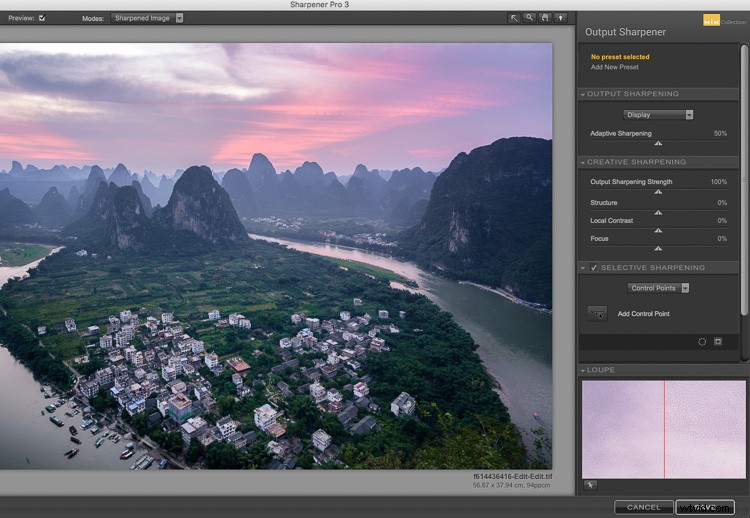
L'interfaccia Nik Efex Output Sharpener.
Passaggio 4. Salva e torna a Lightroom
Fai clic su "Salva" e la versione finale dell'immagine verrà importata come nuovo file in Lightroom. Questo è tutto!
Ecco un video di Nik che mostra come utilizzare questo filtro:
Parole di avvertimento
Non affilare troppo. Sapere quando aumentarlo o abbassarlo. Ad esempio, le nuvole sono morbide, quindi di solito non vuoi applicare loro molta nitidezza. Le scene naturali di solito richiedono meno nitidezza. Con l'architettura, un po' di nitidezza in più lo fa davvero risaltare (prova ad aggiungere un po' di nitidezza "struttura" a quelli). Affilare le persone può essere incostante. Tutto dipende da cosa stai cercando di ottenere.

Xingping, Cina:aumentare la nitidezza selettiva di parti dell'immagine, come le case in primo piano in questa foto, aiuta a guidare lo sguardo dello spettatore. © Pete De Marco
Attento al rumore. Maggiore è la nitidezza digitale applicata, maggiore è il rumore nella foto. Ingrandisci la tua foto per vederla più chiaramente. Se necessario, puoi applicare una riduzione del rumore in Lightroom. Non mi piace usarlo molto però perché ammorbidisce l'immagine. In ogni caso, un po' di rumore non ha importanza, soprattutto se stai condividendo la tua foto in formato più piccolo online.
Assicurati di utilizzare un buon monitor. Se stai visualizzando o modificando le tue foto su un vecchio monitor, è possibile che non vedrai molta differenza di nitidezza. Puoi ottenere i migliori risultati su un display retina o stampando le tue foto.

Cascata di Sipisopiso, Indonesia:trasforma le tue immagini combinando la tecnica 20/20 con la tonalità divisa. © Pete De Marco
Condividi il tuo lavoro
Prova la Tecnica 20/20 e condividi la tua foto nei commenti qui sotto. Mi piacerebbe vedere cosa ci fai. E se questo articolo ti è piaciuto, ti potrebbe piacere anche il mio articolo precedente:Come utilizzare la tonalità divisa per far risaltare le tue foto.
